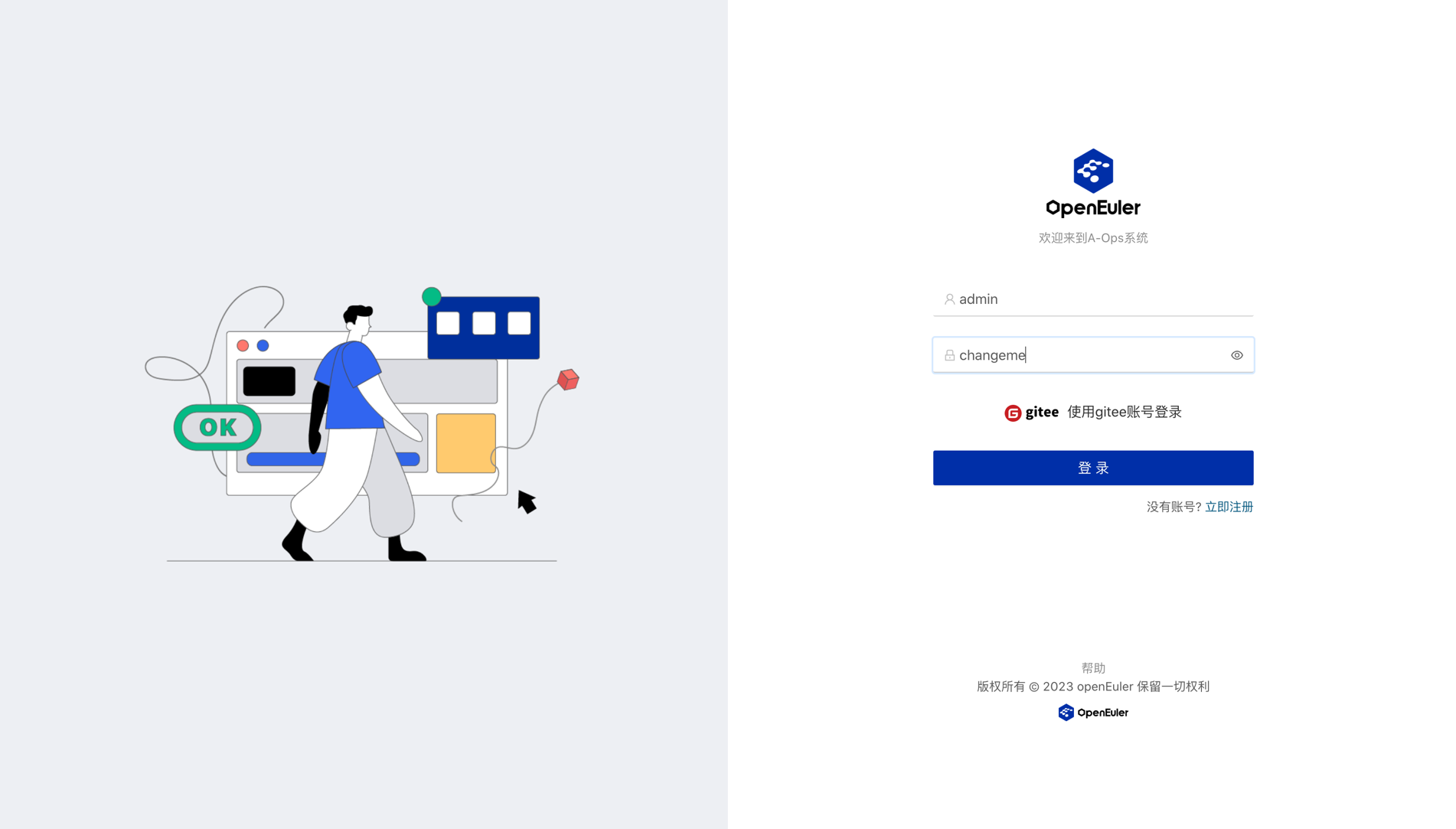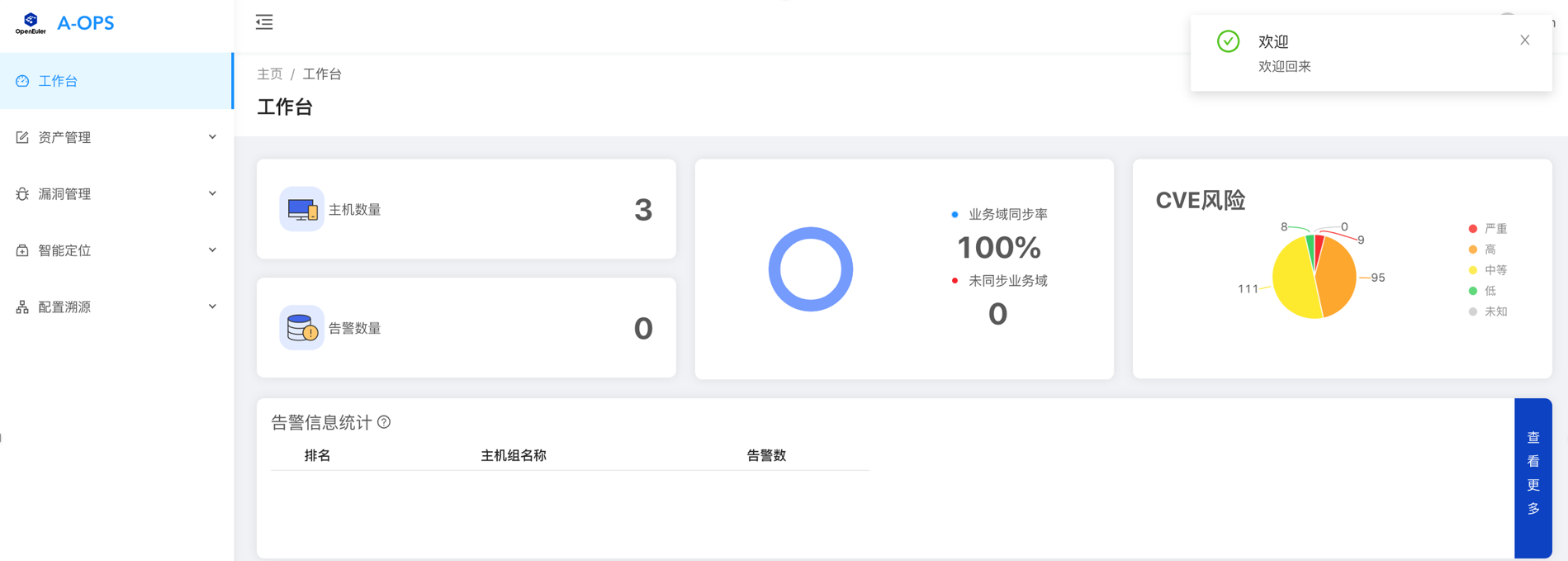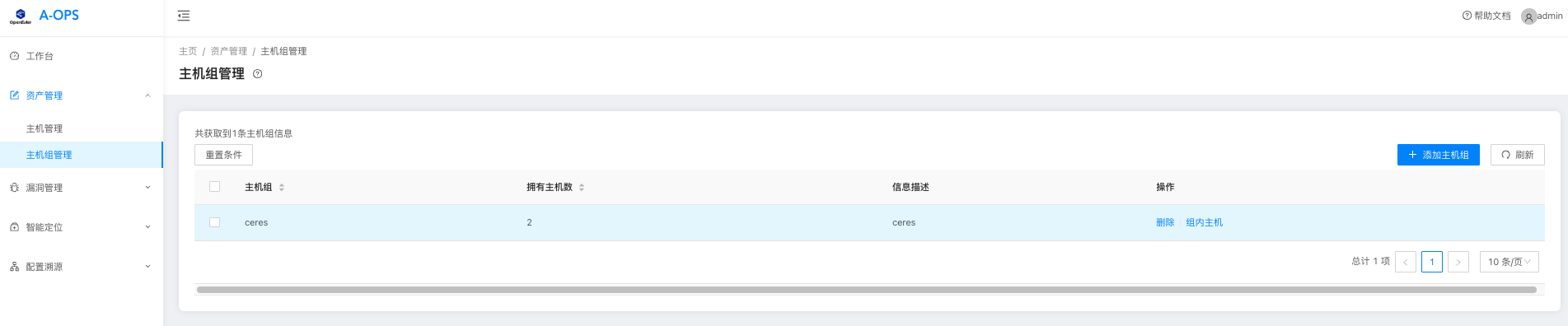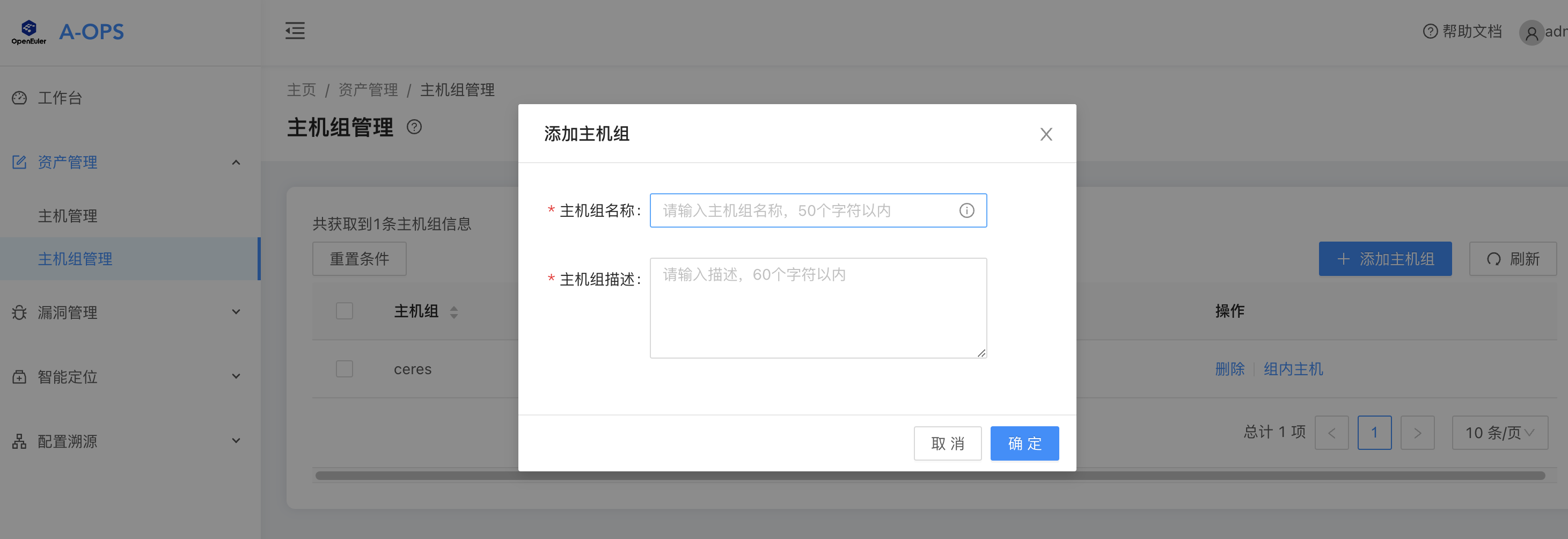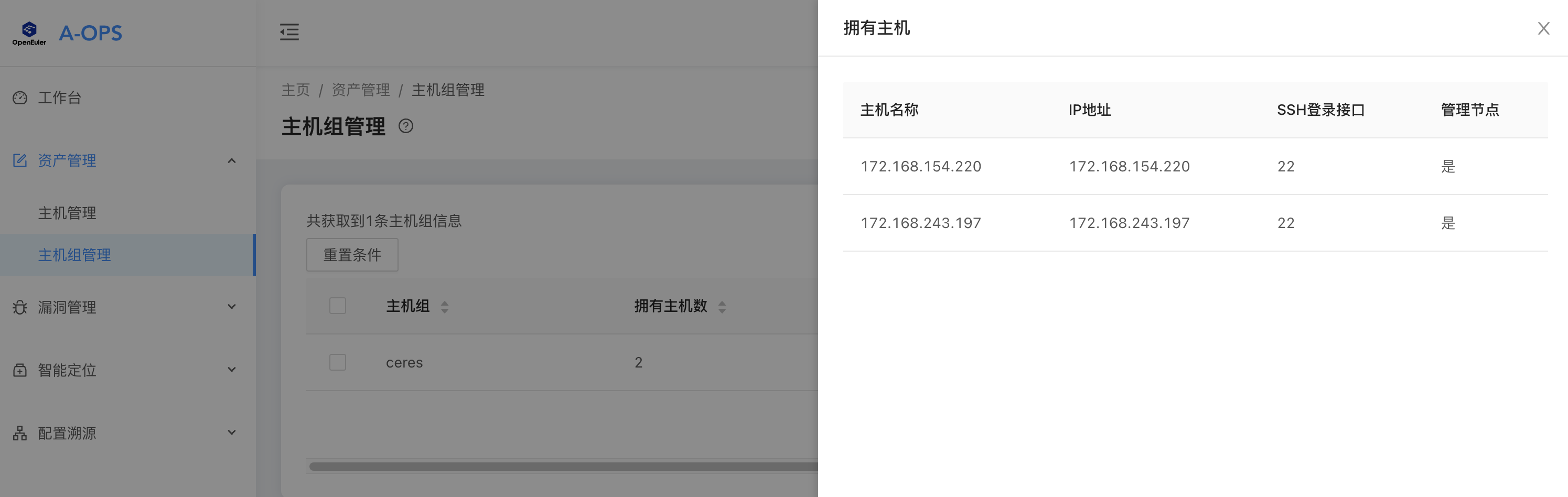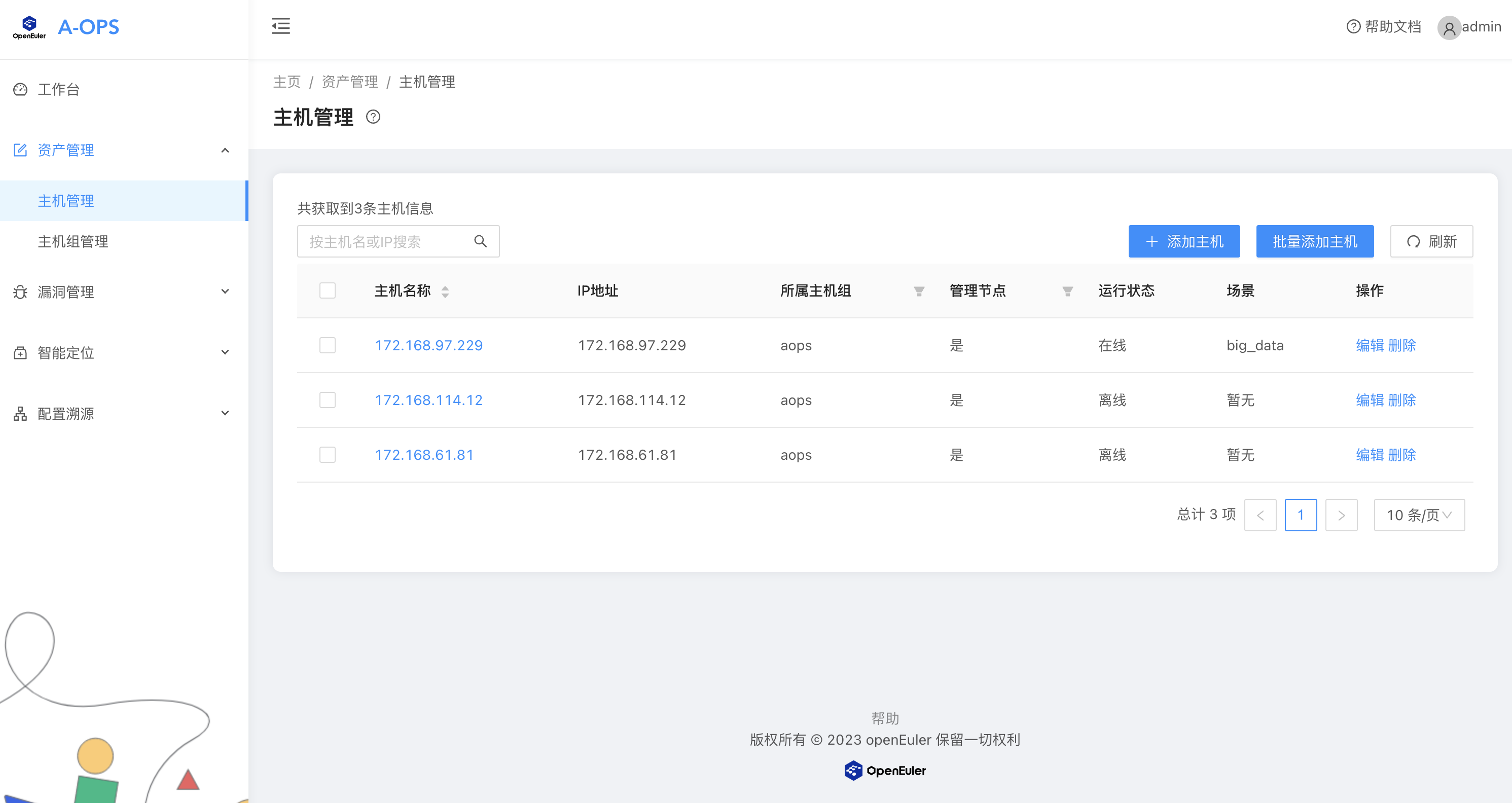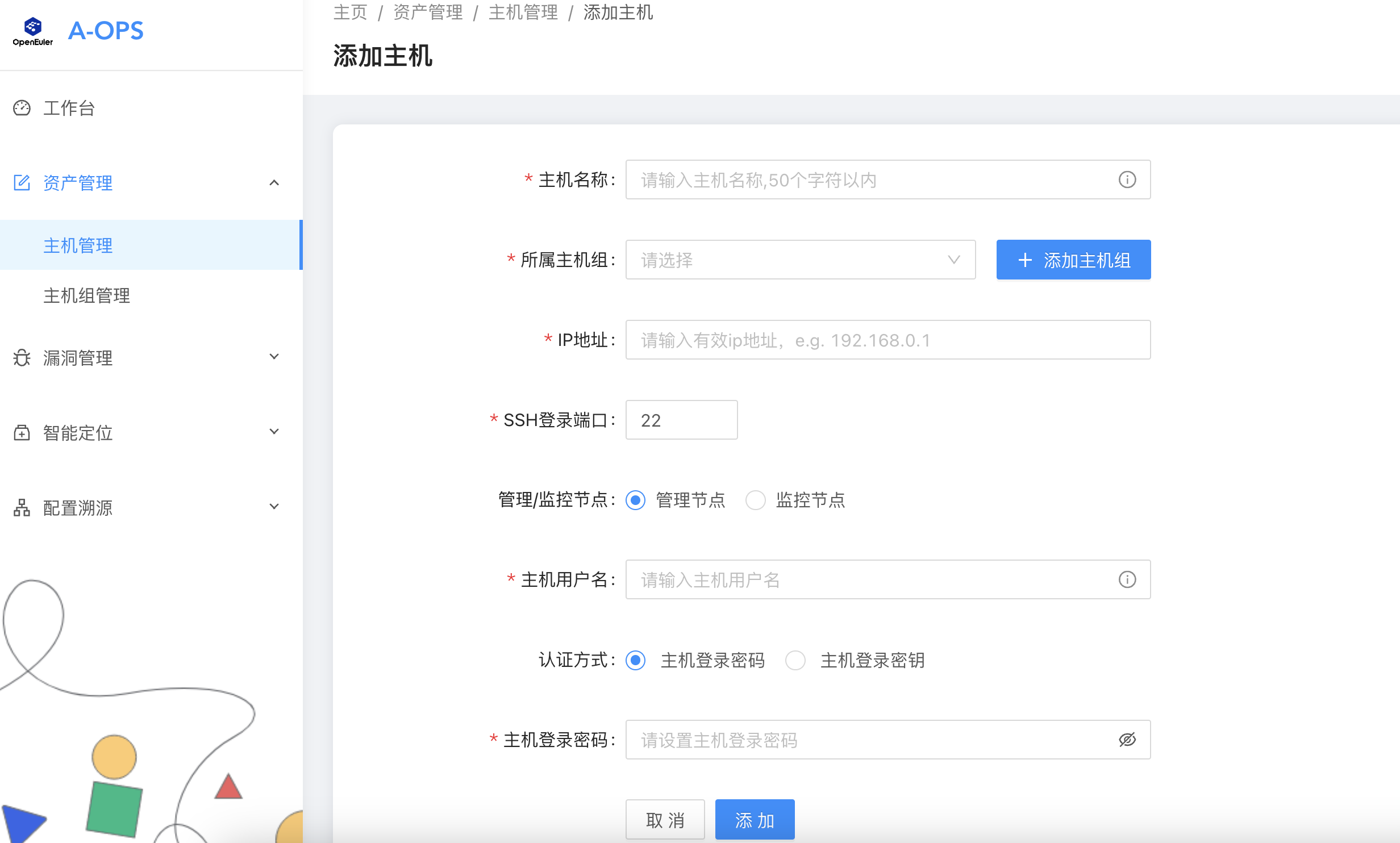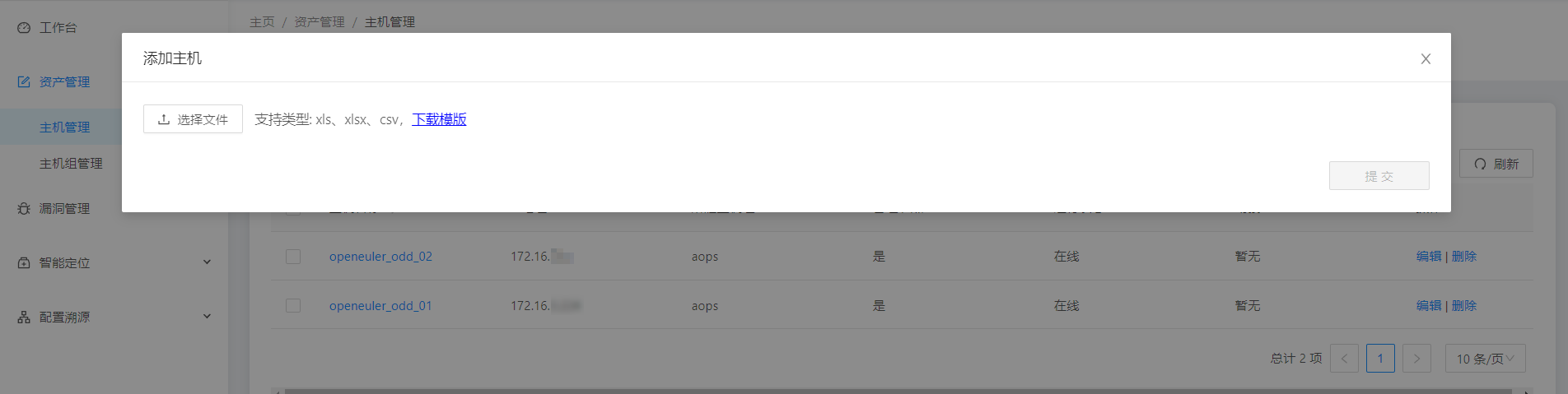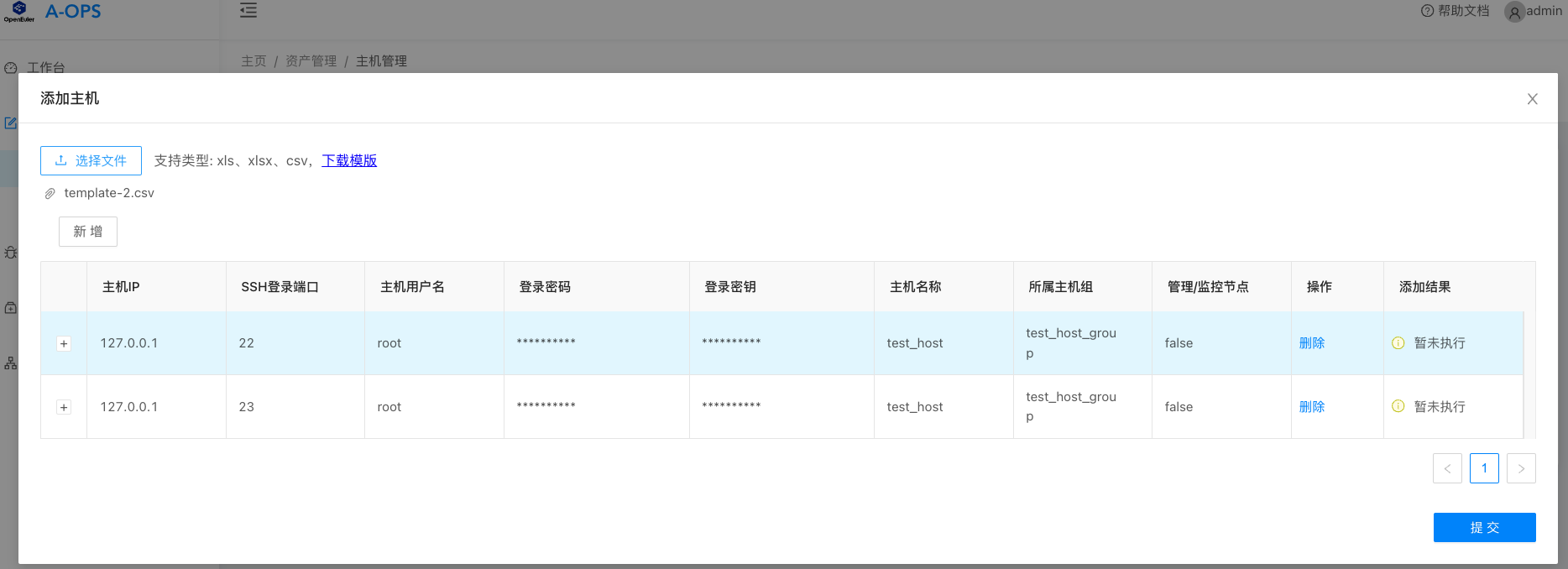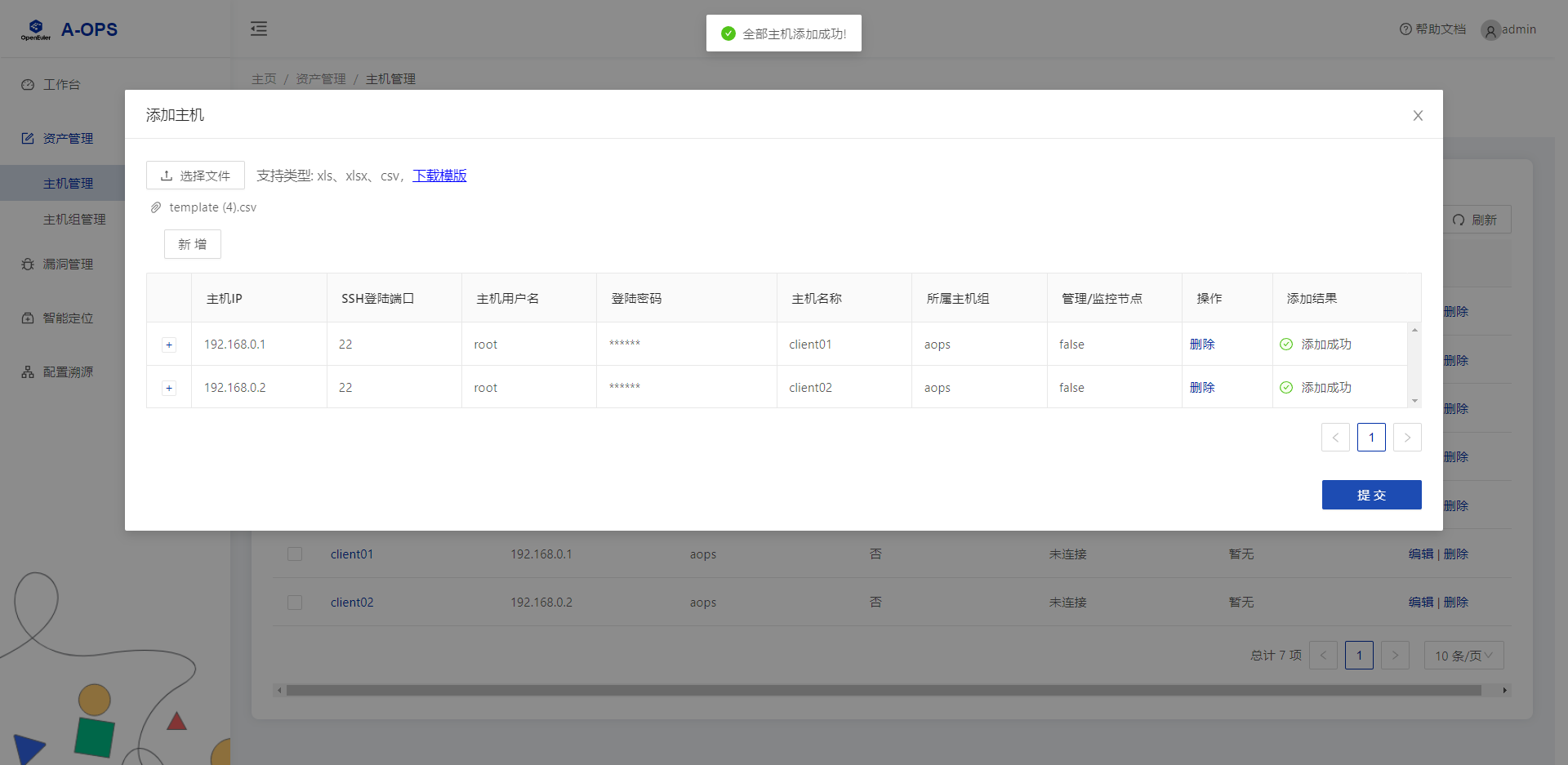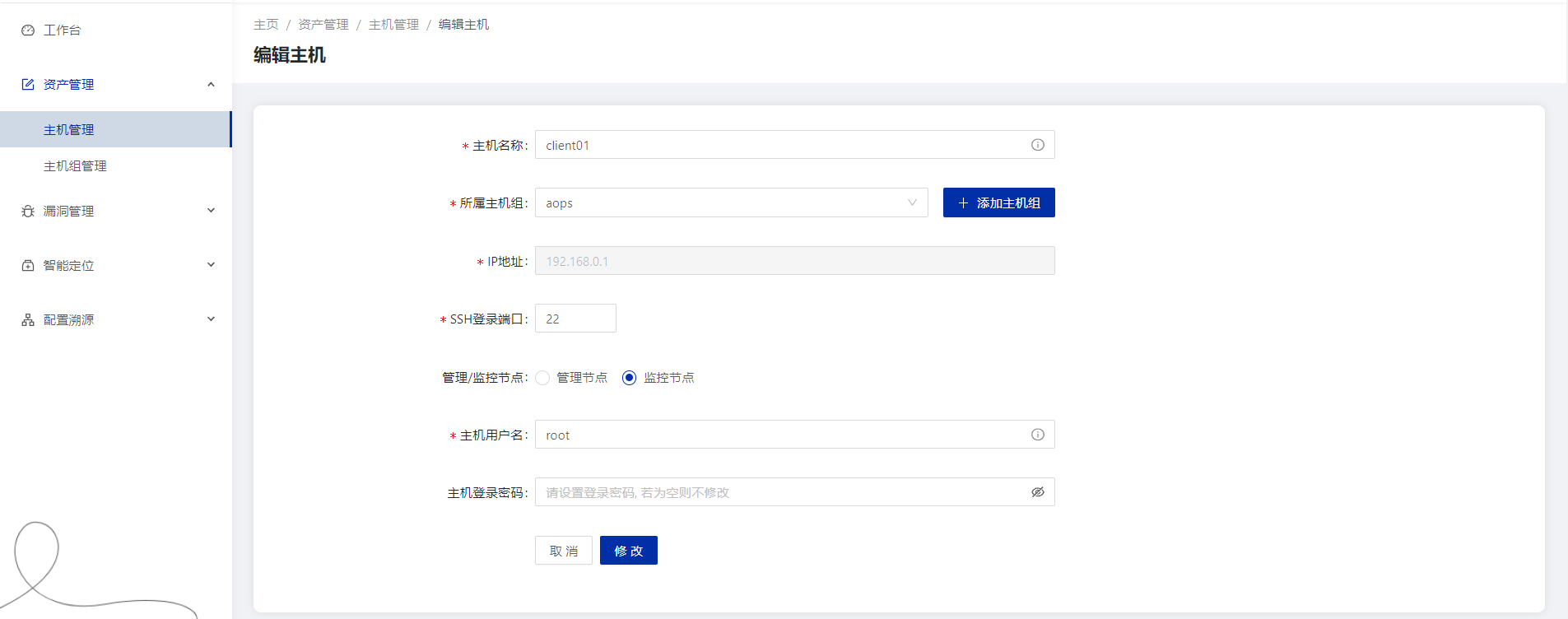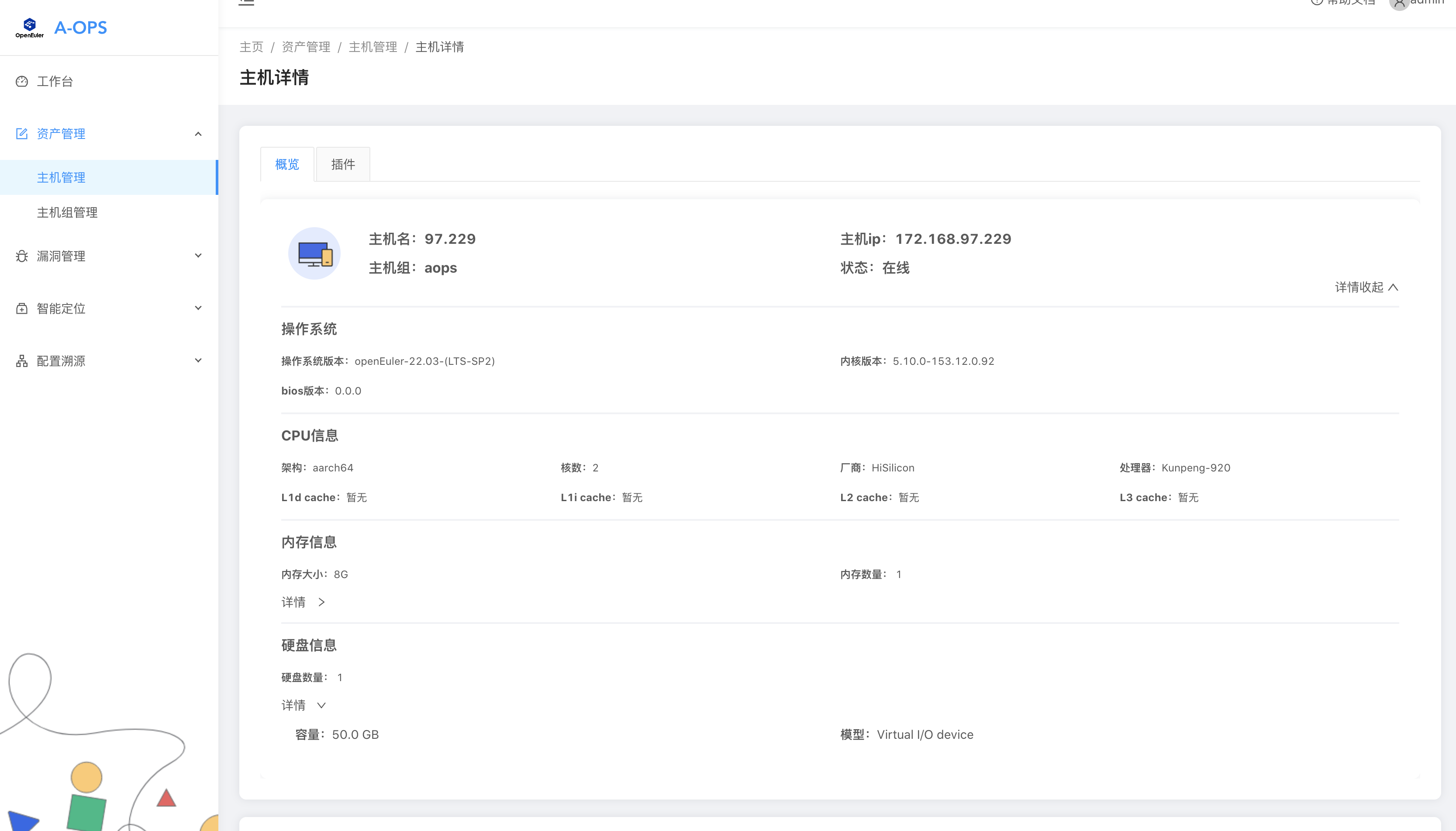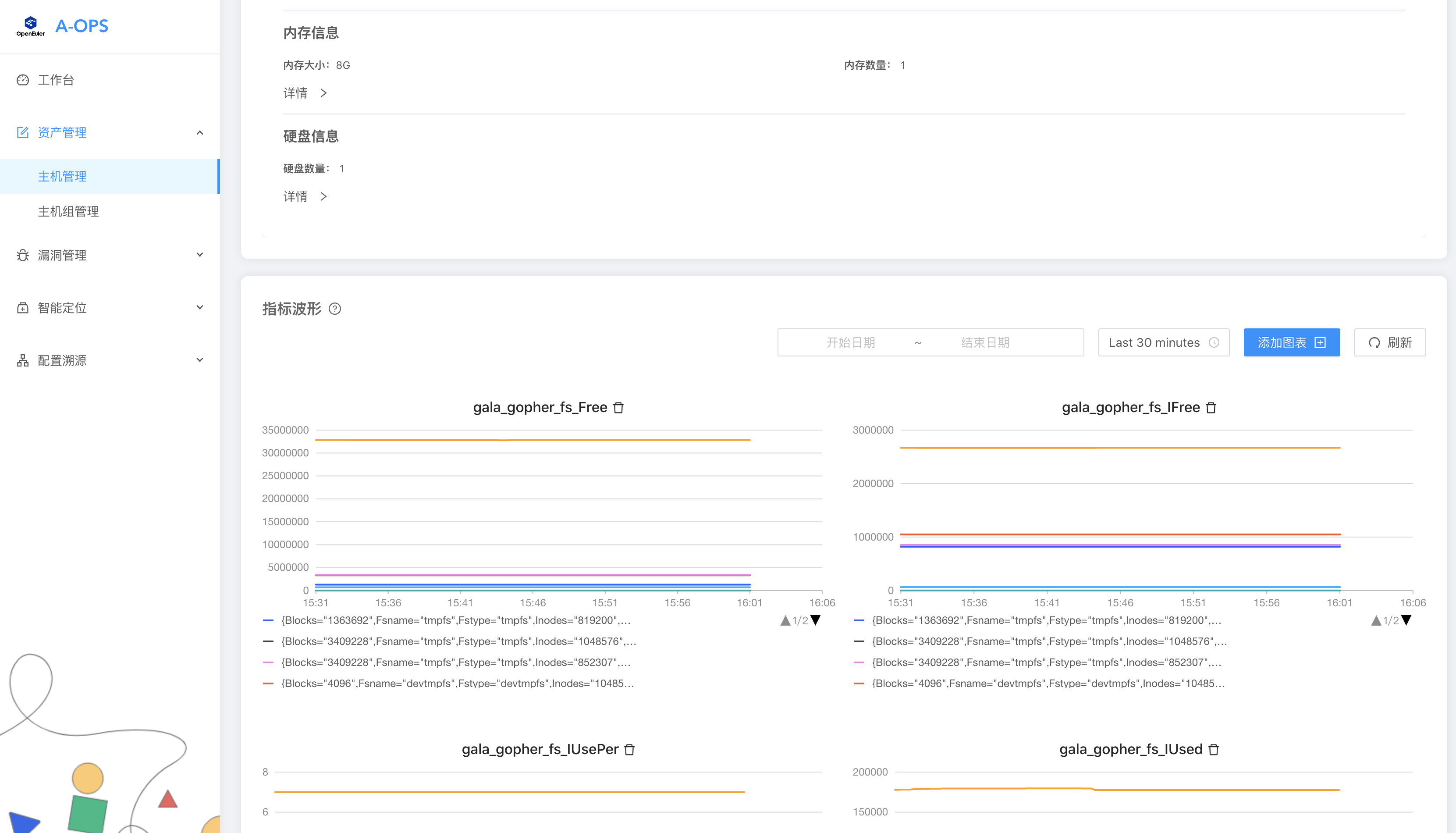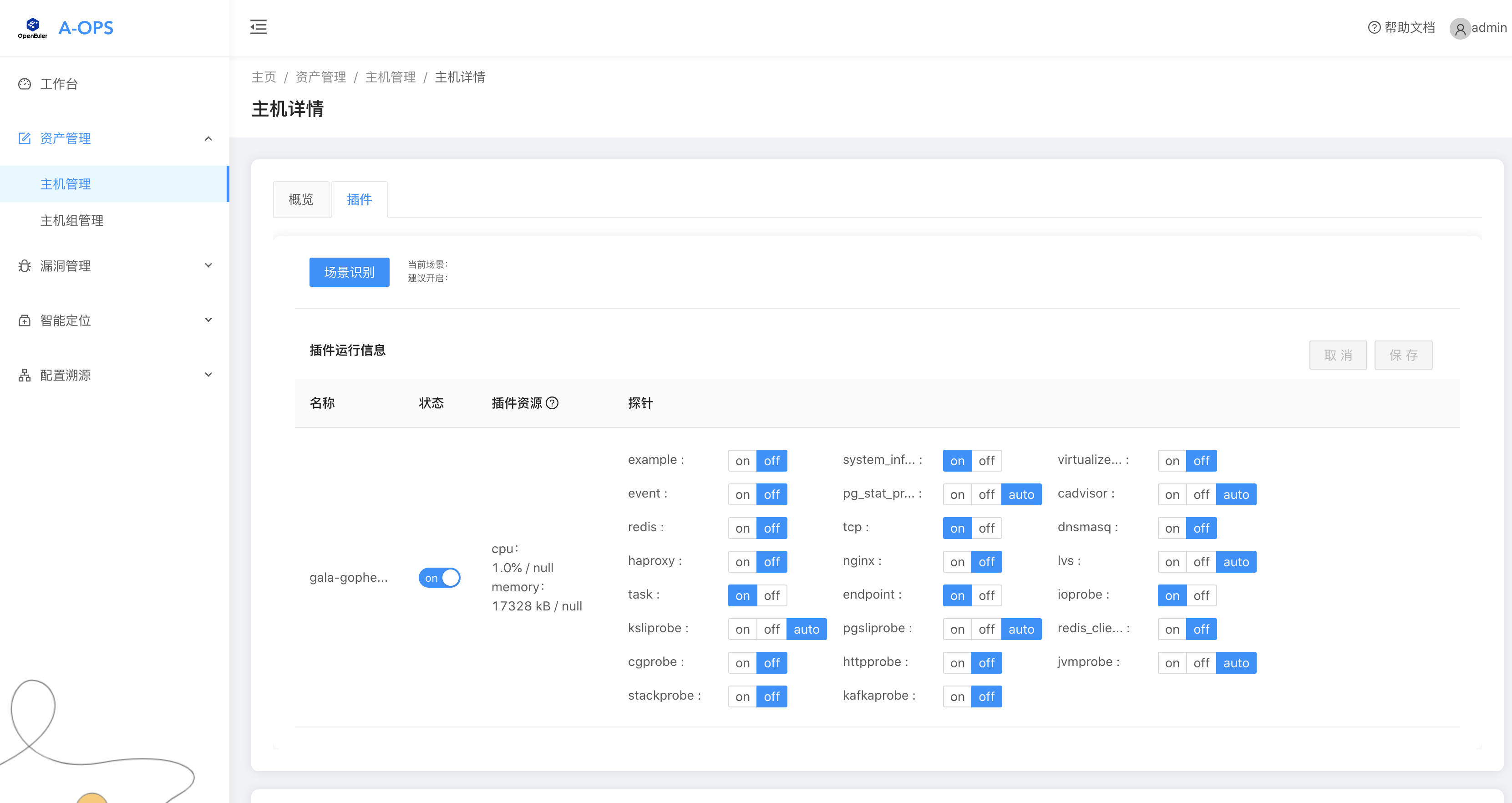AOps资产管理使用手册
参照AOps部署指南部署AOps前后端服务后,即可使用AOps资产管理功能,纳管集群主机。
主机纳管是使用AOps进行智能运维的第一步,后续用户按需部署的漏洞管理、配置溯源及故障诊断服务均面向纳管的主机进行操作。
下文将为大家介绍如何使用资产管理功能,逐步纳管集群主机。
1. 登录
首先使用默认的admin账号进行登录,密码为changeme
这里也支持用户注册新账号,或是用gitee账号第三方登录。
登录后会直接切入数据看板界面,后续纳管主机并漏洞扫描后,可以在右侧页面主窗口右上角内看到CVE整体数量的分布统计。
2. 纳管集群主机
资产管理界面用于对集群中服务器的纳管(添加、编辑和删除),支持单台主机和批量主机的添加操作。
当前资产管理模块分为以下两个界面:
- 主机管理
- 主机组管理
纳管时需先创建主机组,再将主机添加至对应主机组中,便于后续对主机分组查看和管理。
2.1 添加主机组
进入资产管理的主机组管理子页面,点击右侧添加主机组按钮,即可添加主机组的名称和描述。
后续添加主机后,可以查看该主机组的主机列表:
2.2 添加主机
进入主机管理页面,可以看到当前所有纳管的主机。其中也可以看到各主机的在线状态。
此页面支持如下操作:
- 添加单台主机
- 批量添加主机
- 主机的批量删除
- 支持使用所属主机组、管理节点的主机过滤,同时可满足对主机名称的排序
2.2.1 添加单台主机
点击“添加主机”按钮,即可对单台主机进行添加。
支持如下操作:
- 快捷添加主机组(同主机组管理中的添加功能)
- 登录认证方式支持主机密码模式(需提供账号和密码)和主机密钥模式(需提供可登录的密钥,注意此处的密钥为私钥)
注:管理节点/监控节点暂无本质区别,用户可按需指定。
2.2.2 批量添加主机
针对大集群的场景,一个个添加主机过于麻烦。这里我们提供了上传excel的方式,将主机批量添加。
下载模板并按照格式填写主机注册所需信息后,选择文件进行上传。
格式解析无误后,点击提交,即可看到添加结果。若添加失败会有相应提示。
支持如下操作:
- 在线下载批量导入主机模板,支持的类型有xls、xlsx、csv三种格式的文件
- 通过新增上传解析文件内容,数据回显至前端展示
- 支持单主机的数据调整或删除
- 点击提交后,可查看主机添加的结果
3 编辑主机
添加主机完毕后,若密码或密钥不对导致连接失败,或其他信息需要变更,可以点击主机列表中的编辑按钮进行编辑:
4 查看主机详情
客户端部署了aops-ceres命令行工具后,在主机列表点击主机可以查看该主机的一些基础信息。
若部署了prometheus服务以及客户端的采集器(node-exporter或gala-gopher等),可以在下方选择并展示主机的指标波形。
点击插件页签,可以看到node-exporter插件的各采集探针,按需开启或关闭。
点击场景识别后,系统会根据客户端的应用生成该主机的场景,并推荐检测该场景所需开启的插件以及采集项。